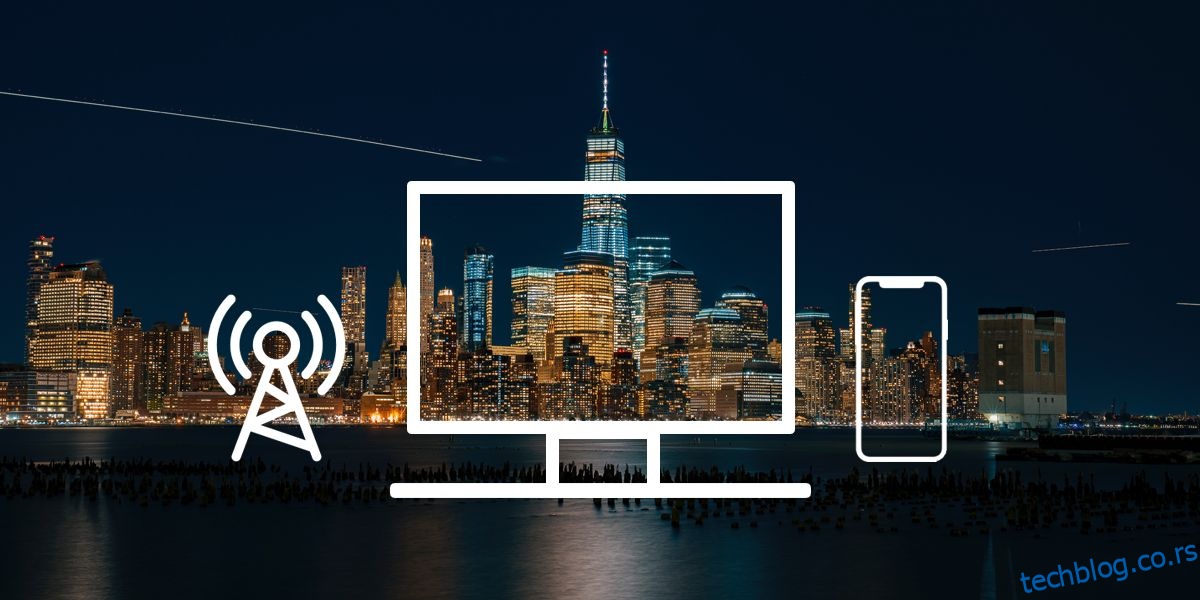Врућа тачка је интернет веза која има физичку локацију. Оно што то у основи значи је да вам одређена физичка локација омогућава да се повежете на интернет. То је израз који има различита значења у различитим контекстима. Односи се на физичку локацију која ће вам омогућити приступ интернету, али то је било у време када бежична технологија није била ствар. Сада имате интернет у покрету, а то значи да вруће тачке нису ограничене на физичке локације. Сваки преносиви уређај који може да се повеже на интернет може се претворити у хотспот. Такође можете користити ВПН-ове за приступне тачке ако желите додатну приватност.
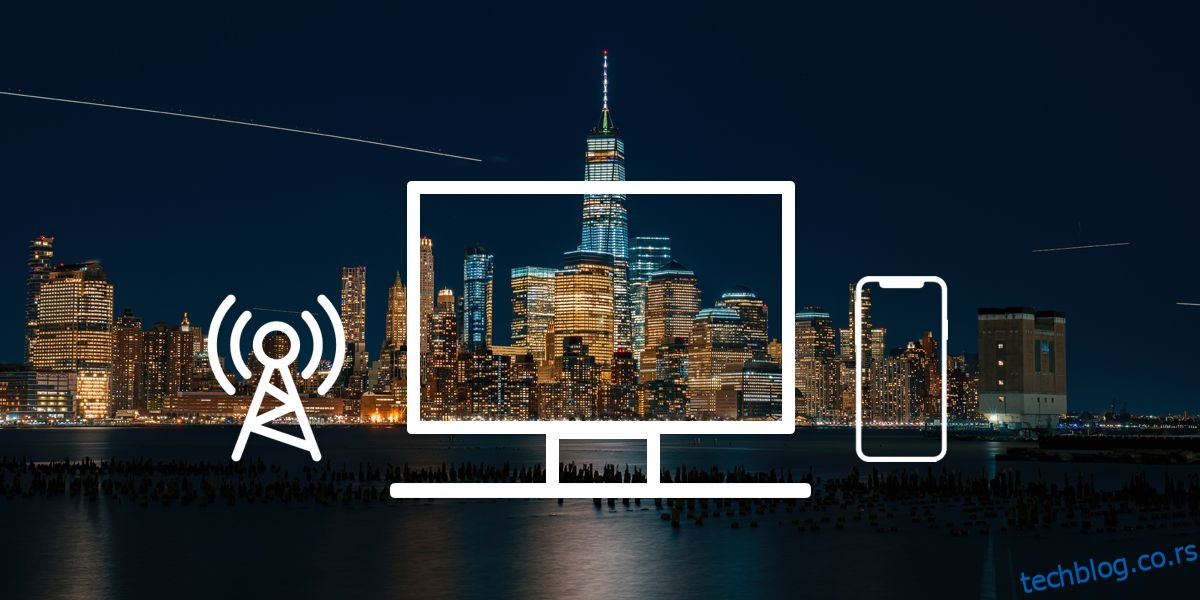
Преглед садржаја
Мобиле Хотспот
Вруће тачке су биле једноставна, неконтроверзна ствар све док су биле само еквивалент јавним ВиФи мрежама. Са бежичним повезивањем ствари су се промениле и термин мобилна приступна тачка је постао уобичајено место. Мобилна приступна тачка је у основи мрежа на коју се може повезати више уређаја и ову везу можете користити било где.
Међутим, разлика је у томе што се мобилни телефони ослањају на мрежне провајдере као што су АТ&Т и Т-Мобиле за напајање интернетске везе. Телефон затим ову везу чини доступном другим уређајима. Ово доводи до великог загушења мреже и многи мрежни провајдери нису били превише узбуђени због тога. Када су паметни телефони постали способни да постану мобилне приступне тачке, мрежни провајдери нису били превише срећни због тога и блокирали су ову функцију колико су могли. То је био један од главних разлога због којих су власници иПхоне-а разбили своје телефоне, а корисници Андроида укоријенили своје уређаје.
Од тада, мрежни провајдери су олакшали рад и стварање мобилне приступне тачке на иПхоне-у или Андроид телефону је невероватно лако, није потребан јаилбреак или роот. Преносни рачунари такође сада могу постати мобилне приступне тачке ако имају мрежну картицу или могу да користе своју ВиФи мрежу или Етхернет за креирање приступне тачке. Јачина сигнала ће наравно варирати јер ваш телефон или лаптоп нису тако моћни као рутер.
Повезивање на вруће тачке
Повезивање на приступне тачке је мање-више исто као и повезивање на било коју ВиФи мрежу. Понекад ћете морати да прихватите неколико услова и одредби. Вруће тачке нису отворене за свакога за повезивање; можете да поставите лозинке да бисте били сигурни да само овлашћени корисници могу да се повежу на њега, тако да поред прихватања услова, мораћете да унесете лозинку.
Виндовс 7, 8/8.1, 10, иОС, Андроид и мацОС вам омогућавају да креирате приступне тачке на једном уређају. Ако користите свој иПхоне или Андроид телефон за креирање приступне тачке, а користите своје мрежне податке, онда ће свако ко се повеже на вашу приступну тачку такође користити тај исти план за пренос података.
Постоје два начина да се повежете на хотспот; бежични или жичани. Са приступним тачкама креираним на телефону, само један уређај може да се повеже путем жице, али други уређаји могу да се повежу бежично. Када се бежично повежете на приступну тачку, све што треба да урадите је да отворите апликацију Подешавања на телефону, додирнете ВиФи мреже и потражите приступну тачку да бисте се повезали са њом.
Креирање врућих тачака
Виндовс 10
Прављење мобилне приступне тачке на Виндовс 10 је смешно једноставно. Додирните Вин+А пречицу на тастатури да бисте отворили Акциони центар. Кликните на опцију Прошири на дну и потражите „Мобилна приступна тачка“. Кликните на њега да бисте омогућили приступну тачку.
Ваш лаптоп или таблет је сада мобилна приступна тачка, али свима који желе да се повежу на њега биће потребна лозинка. Да бисте дошли до панела са подешавањима која вам даје лозинку, најбржи начин да одете је да поново отворите Акциони центар. Кликните десним тастером миша на прекидач Мобиле Хотспот и изаберите „Иди на подешавања“.
Панел са подешавањима ће вам дати лозинку коју морате да поделите са свима који желе да се повежу са њом. Такође можете изабрати да дозволите везе преко ВиФи-а или Блуетоотх-а.
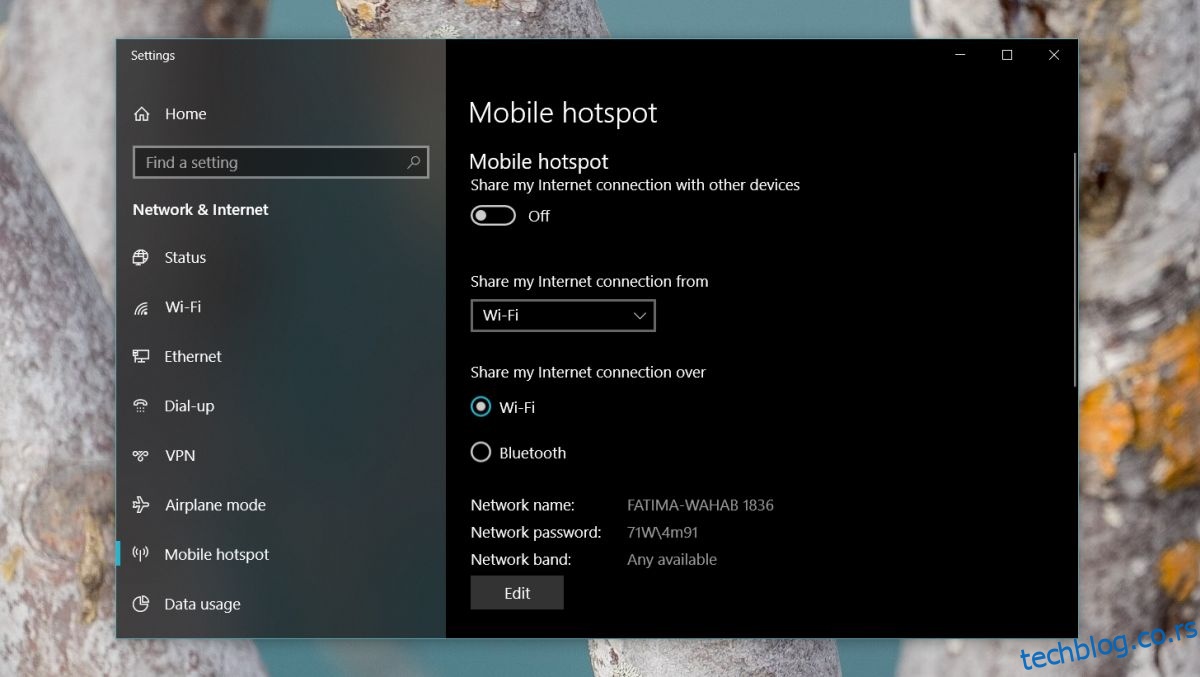
мацОС
Отворите Системске поставке и кликните на Дељење. У колони са леве стране изаберите Интернет Схаринг на листи услуга. Изаберите како желите да га омогућите, тј. преко ВиФи-а, Блуетоотх-а, Етхернет-а, итд., и укључите га.
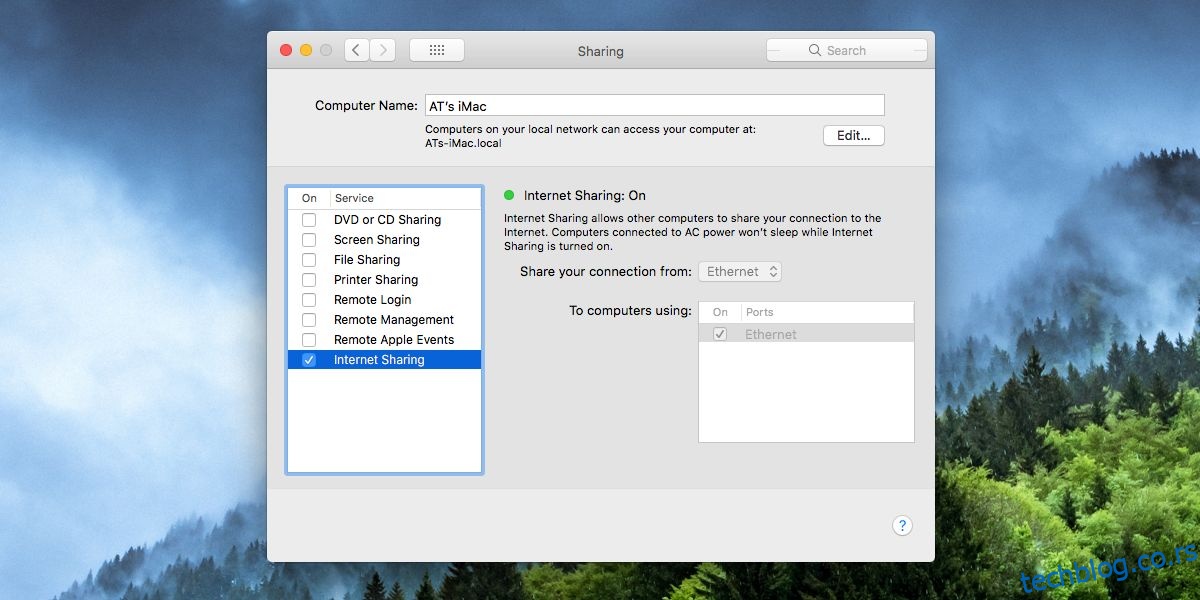
иОС
Отворите апликацију Подешавања и потражите Персонал Хотспот. Додирните га и укључите прекидач Персонал Хотспот. Исти екран има лозинку коју морате да поделите са оним ко треба да се повеже са њим. Можете променити лозинку ако желите.
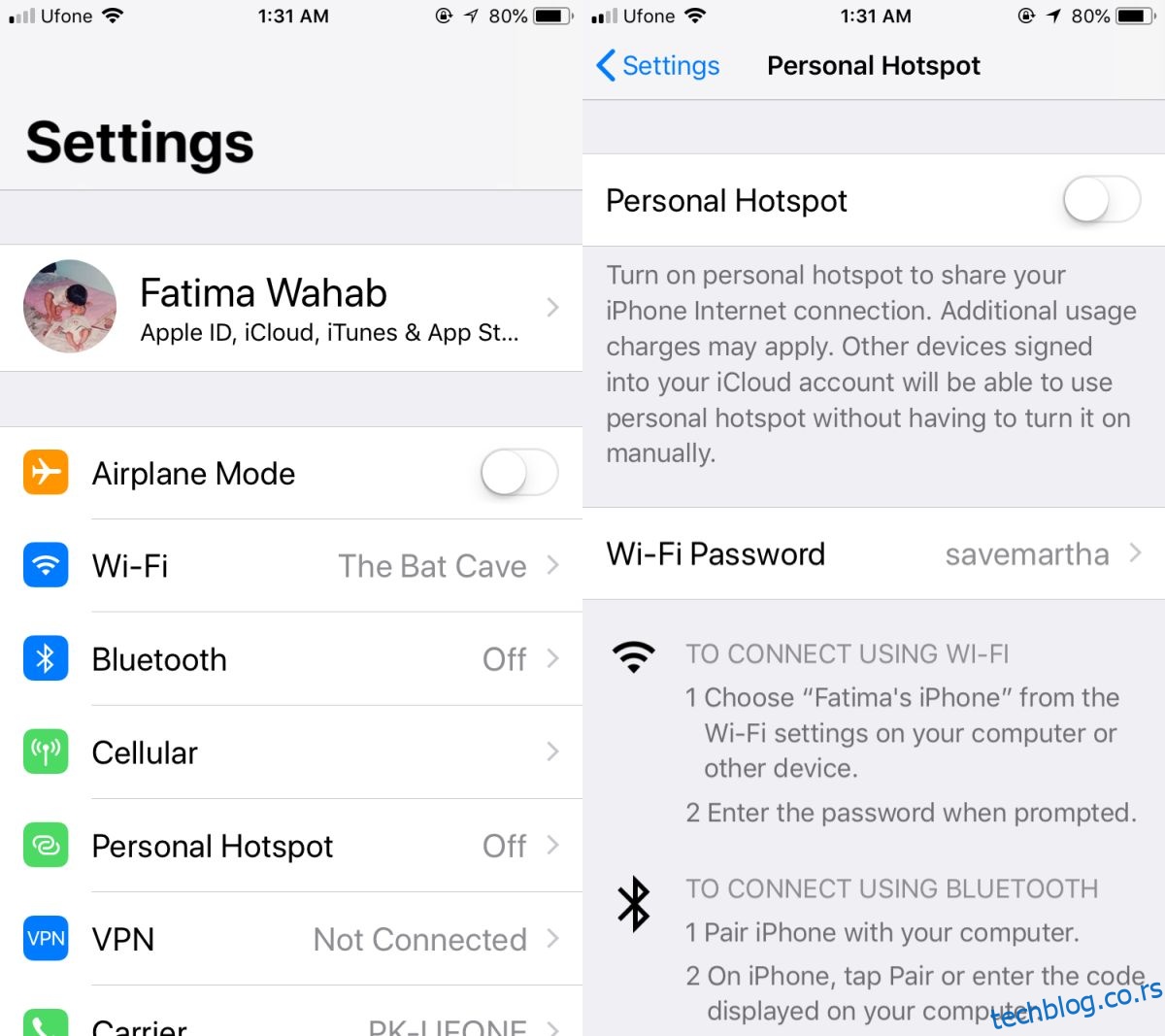
Андроид
Отворите апликацију Подешавања и додирните Мрежа и Интернет. Додирните Хотспот & тетхеринг. Укључите режим који желите да омогућите приступну тачку. Можете да измените назив ВиФи приступне тачке и његову лозинку.
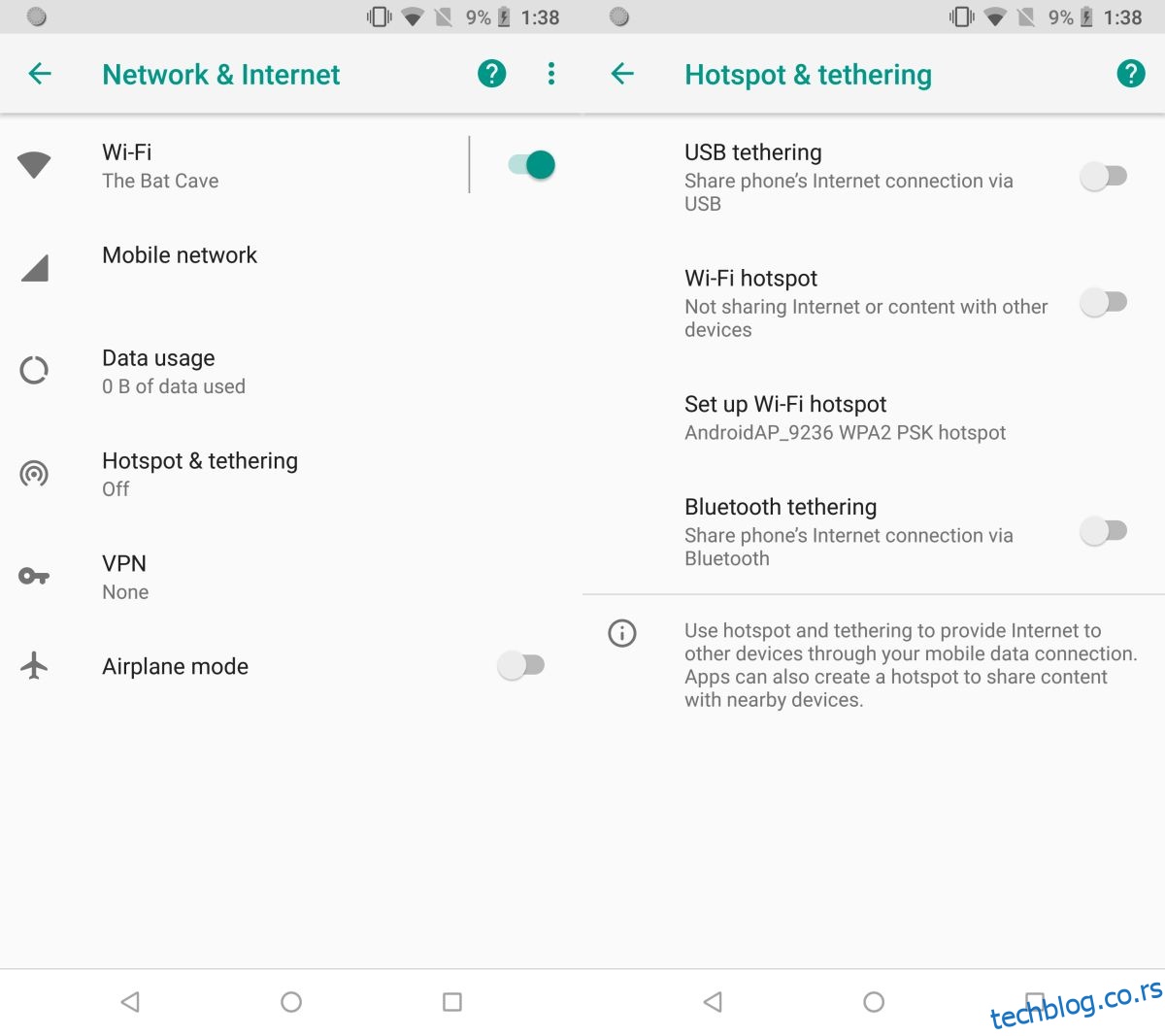
Линук
За упутства о томе како да подесите приступну тачку на Линук-у, погледајте овај пост.
Ограничења података и ограничења
Мрежни провајдери су олакшали функционалност приступне тачке и више не захтевају да произвођачи уређаја блокирају ову функцију на нивоу ОС. Још увек имају ограничења за податке и пропусни опсег, тако да ако користите своју мобилну мрежу за креирање мобилне приступне тачке, уверите се да вам мрежни провајдер то неће додатно наплатити или да блокира вашу услугу.